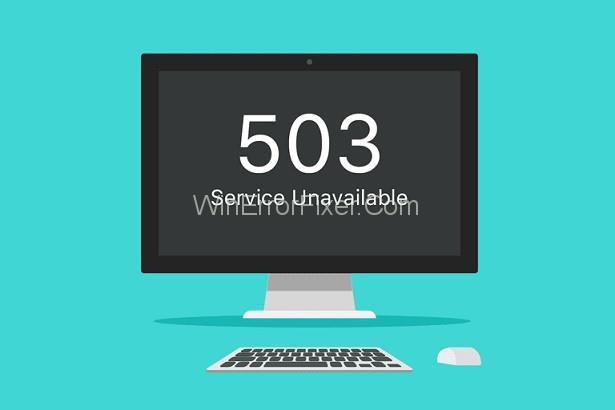Μερικές φορές, όταν επισκέπτεστε οποιονδήποτε σύνδεσμο στο πρόγραμμα περιήγησής σας, θα δείτε ένα σφάλμα σε αυτήν τη σελίδα. Για παράδειγμα, θα δείτε ένα "Σφάλμα μη διαθεσιμότητας υπηρεσίας 503" στην οθόνη σας και δεν μπορείτε να μεταβείτε στη σελίδα αυτού του συνδέσμου. Αυτό το σφάλμα παρουσιάζεται όταν ο ιστότοπος είναι εκτός λειτουργίας ή δεν λειτουργεί. Παρόλο που δεν είναι στο πλευρό σας το πρόβλημα με το τέλος του διακομιστή, μπορείτε να διορθώσετε αυτό το σφάλμα με μερικά εύκολα βήματα.
Εάν θέλετε να μάθετε τα βήματα για την επίλυση αυτού του είδους προβλήματος σφάλματος, διαβάστε πλήρως αυτό το άρθρο. Εδώ, καλύπτουμε τα πάντα σχετικά με αυτό το σφάλμα και μερικές γρήγορες λύσεις για να το διορθώσετε. Λοιπόν, ας ξεκινήσουμε…
Περιεχόμενα
Τι είναι το σφάλμα μη διαθέσιμης υπηρεσίας 503;
Ένα σφάλμα μη διαθεσιμότητας υπηρεσίας 503 είναι το πιο συνηθισμένο σφάλμα που εμφανίζεται πάντα. Αυτό δεν είναι πρόβλημα χρήστη. Είναι ένα ζήτημα από την πλευρά του διακομιστή ιστού που συμβαίνει λόγω της διακοπής της επικοινωνίας μεταξύ του διακομιστή και του ιστότοπου. Όταν συμβεί αυτή η έλλειψη επικοινωνίας, ο ιστότοπος δεν μπορεί να διαβάσει το αίτημα ή οποιαδήποτε πληροφορία που αποστέλλεται από τον χρήστη.
Δεν είναι μόνιμο ζήτημα, παρουσιάζεται προσωρινά στο τέλος του διακομιστή του ιστότοπου. Αυτό το σφάλμα ονομάζεται σφάλμα 503, καθώς είναι ο κώδικας HTTP του διακομιστή web που διαβάζει αυτό το σφάλμα. Μερικές φορές αυτό το σφάλμα παρουσιάζεται επίσης λόγω υπερφόρτωσης πληροφοριών στον ιστότοπο. Σε μια τέτοια περίπτωση ο ιστότοπος υπόκειται σε συντήρηση και δεν διαβάζει κανένα αίτημα.
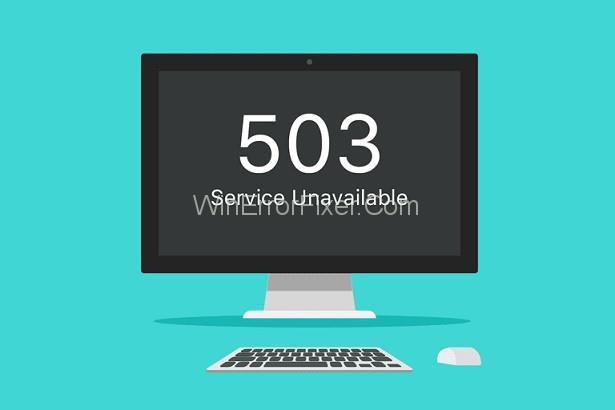
Για αυτό το σφάλμα, ο ιστότοπος έχει διαφορετικές 503 σελίδες που εμφανίζονται σε διαφορετικούς ιστότοπους. Θα δείτε διαφορετικές σελίδες σφάλματος 503, μερικές από αυτές είναι όπως Σφάλμα 503, Μη διαθέσιμη υπηρεσία 503, Μη διαθέσιμη υπηρεσία – Αποτυχία DNS, Σφάλμα HTTP 503 κ.λπ.
Μέχρι στιγμής γνωρίζετε ότι το σφάλμα 503 σχετίζεται με τον διακομιστή αυτού του ιστότοπου στον οποίο θέλετε να αποκτήσετε πρόσβαση. Αυτό σημαίνει ότι η συσκευή σας είναι καλή και ασφαλής, επομένως, δεν χρειάζεται να ανησυχείτε για αυτό. Ωστόσο, είναι πολύ απογοητευτικό το γεγονός ότι δεν ξέρετε πώς να διορθώσετε αυτό το σφάλμα γιατί βρίσκεται στο τέλος του διακομιστή και όχι στο δικό σας. Λοιπόν, σκεφτείτε πολύ και δοκιμάστε τους παρακάτω τρόπους για να διορθώσετε αυτό το σφάλμα 503.
1. Ανανεώστε τη σελίδα
Αυτό το σφάλμα είναι ένα ζήτημα από την πλευρά του διακομιστή που παρουσιάζεται προσωρινά, επομένως μερικές φορές η απλή ανανέωση της σελίδας μπορεί να λύσει αυτό το πρόβλημα. Κάθε φορά που ο ιστότοπος είναι υπερφορτωμένος με πάρα πολλές πληροφορίες, σταματά να ανταποκρίνεται στις νέες πληροφορίες για λίγο. Σε αυτήν την περίπτωση, πρέπει να ανανεώσετε τη σελίδα.
Για αυτό, μπορείτε να χρησιμοποιήσετε το πλήκτρο F5 ή μπορείτε να μεταβείτε στο εικονίδιο με τις τρεις κουκκίδες όπου θα δείτε την επιλογή ανανέωσης της σελίδας. Λοιπόν, κάντε αυτό αν δείτε τέτοιου είδους σφάλμα. Μερικές φορές η ανανέωση της σελίδας θα επιλύσει αυτό το σφάλμα και θα φτάσετε στη σελίδα του ιστότοπου. Αλλά πιο συχνά αυτό δεν λειτουργεί σωστά, επομένως, μην το θεωρείτε τον καλό τρόπο για να διορθώσετε το πρόβλημα.
Σημείωση: Ποτέ μην κάνετε ανανέωση όταν βλέπετε το σφάλμα κατά την πραγματοποίηση πληρωμών στο διαδίκτυο. Αυτό θα έχει ως αποτέλεσμα την αφαίρεση του ποσού από τον λογαριασμό σας και θα εμφανιστεί επίσης ένα μήνυμα ανεπιτυχούς πληρωμής. Σε αυτή την περίπτωση θα έχεις ζημιά. Επομένως, αποφύγετε τις ανανεωτικές επιλογές σε μια τέτοια κατάσταση.
2. Ελέγξτε εάν ο ιστότοπος είναι εκτός λειτουργίας για άλλα άτομα
Ορισμένοι ιστότοποι μπορούν να λειτουργήσουν μόνο σε συγκεκριμένα προγράμματα περιήγησης ιστού ή συσκευές και δεν είναι δυνατή η φόρτωσή τους σε ορισμένες συσκευές. Εάν αντιμετωπίζετε οποιοδήποτε σφάλμα κατά την πρόσβαση στη σελίδα του ιστότοπου μέσω της συσκευής σας, τότε ελέγξτε πρώτα ότι αυτός ο ιστότοπος λειτουργεί σε άλλο εργαλείο περιήγησης ή όχι. Για να το κάνετε αυτό, χρησιμοποιήστε αυτές τις διευθύνσεις URL isitdownrightnow.com και downforeveryoneorjustme.com.
Αν και υπάρχουν τόσα πολλά εργαλεία για να το ελέγξετε, αλλά αυτά τα δύο είναι καλά. Επομένως, εισαγάγετε οποιαδήποτε από αυτές τις διευθύνσεις URL και ελέγξτε το αποτέλεσμα. Το αποτέλεσμα θα εμφανιστεί εάν ο ιστότοπος λειτουργεί για όλους ή όχι. Εάν λάβετε το αποτέλεσμα που δείχνει ότι ο ιστότοπος είναι εκτός λειτουργίας, αυτό σημαίνει ότι δεν υπάρχει πρόβλημα στο πλευρό σας. Πρέπει να είναι το πρόβλημα στο τέλος του διακομιστή ιστού.
3. Επανεκκινήστε τις συσκευές σας
Η επανεκκίνηση της συσκευής σας μπορεί να είναι μια άλλη επιλογή για την επίλυση αυτού του σφάλματος. Όπως, έχετε ήδη ελέγξει ότι ο διακομιστής αυτού του ιστότοπου δεν φορτώνει σε κανένα πρόγραμμα περιήγησης ιστού, κάτι που σημαίνει ότι δεν υπάρχει πρόβλημα με το εργαλείο περιήγησης. Τώρα μπορεί να υπάρχει πιθανότητα κάποιου προβλήματος στο διαδίκτυο ή κάποιου προβλήματος στο τέλος του ιστότοπου.
Για να καταλάβετε ποιος είναι ο λόγος, απλώς επανεκκινήστε τη συσκευή σας. Εάν το πρόβλημα λυθεί με επανεκκίνηση της συσκευής, τότε καλό θα ήταν. Εάν δεν λάβετε τη λύση στο πρόβλημα σφάλματος μετά την επανεκκίνηση της συσκευής, δοκιμάστε να χρησιμοποιήσετε τον διακομιστή DNS. Ο διακομιστής DNS χρησιμοποιείται για τη μετατροπή του πραγματικού ονόματος τομέα σε διεύθυνση IP.
4. Επικοινωνήστε με τον ιστότοπο
Ο τελευταίος τρόπος για να διορθώσετε το σφάλμα 503 είναι επικοινωνώντας με τον ιδιοκτήτη του ιστότοπου. Για αυτό, απαιτείται να έχετε τα στοιχεία επικοινωνίας αυτού του ιστότοπου. Μπορείτε να λάβετε τα στοιχεία επικοινωνίας στο Διαδίκτυο ή στην πλατφόρμα κοινωνικής δικτύωσης αυτού του ιστότοπου. Επικοινωνήστε λοιπόν μαζί τους και πείτε τους για το σφάλμα. Θα σας βοηθήσουν με αυτό το ζήτημα.
συμπέρασμα
Ελπίζω να μην λάβετε τέτοιου είδους σφάλμα, αλλά σε περίπτωση που αντιμετωπίσετε τέτοιο πρόβλημα, δοκιμάστε οποιονδήποτε από αυτούς τους τρόπους. Αυτοί είναι καλοί και γρήγοροι τρόποι που θα σας βοηθήσουν να διορθώσετε το σφάλμα μη διαθέσιμης υπηρεσίας 503. Μοιραστείτε τις απόψεις σας στην ενότητα σχολίων μαζί μας.